Расширенный поиск
Результаты поиска
Найдено 222 результата
BIM - Инструкции
Статьи
Статьи
BIM - Плагины
Web
BIM - Инструкции
BIM - Инструкции
BIM - Плагины
BIM - Инструкции
BIM - Инструкции
BIM - Инструкции
BIM - Инструкции
BIM - Плагины
Общее
BIM инструкции и инструкции к плагинам для архитекторов, конструкторов, инженеров
Архитектура
BIM инструкции и инструкции к плагинам для архитекторов
Конструкции
BIM инструкции и инструкции к плагинам для конструкторов
Дизайн интерьеров
BIM инструкции и инструкции к плагинам для архитекторов АИ
Технология
BIM инструкции и инструкции к плагинам для технологов
Улично-дорожные сети
Водоснабжение и канализация
BIM инструкции и инструкции к плагинам для инженеров ВК
Витраж по дуге
Создание взрыв схемы
Применение технологий виртуальной реальности (VR) в проектной практике компании MARKS GROUP
33 причины почему не отображаются элементы
Крышка парапета Инструмент "Ограждение"
Создание и редактирование ограждений
Запрещенные действия в Revit
Экспорт спецификаций в Excel
Плагин "2D/3D Оси"
Инструмент позволяет переключить оси между режимами 2D и 3D
Плагин "Граница осей"
Инструмент позволяет выравнивать вертикальные границы осей по уровням
Плагин "Грусть тоска"
Нажмите кнопку и немного отдохните от работы – переключите внимание на котика
Плагин "Подрезать вид"
Плагин позволяет быстро и гибко подрезать вид
Плагин "Выравнивание 2D осей"
Предназначен для облегчения процесса выравнивания концов осей
Плагин "Управление шаблонами видов"
Имя параметра ФОП
В случае, когда наименование общего параметра в проекте отличается от наименования в файле общих параметров (ФОП)
Создание нескольких площадок для связей
Плагин "Номера свай"
Плагин предназначен для автоматического заполнения сваям параметра ADSK_Позиция – номера свай на схеме свайного поля.
Плагин "Итератор"
Руководство по использованию плагина "Итератор"
Плагин "Подсчет опалубки"
Руководство по использованию плагина "Подсчет опалубки"
Плагин "Отметка верха"
Панель MARKS-КР в ПО Revit
1. Старт
Статьи посвещенные быстрому старту работы с pyRevit
Проектирование автомобильных дорог с использованием ТИМ в MARKS
Инструкция для новых специалистов
Инструкция BIM координатора автомобильных дорог
Создание пользовательского элемента конструкции для поперечного профиля в Топоматик Robur
Витраж по дуге
1. Витраж по дуге 1.1. Порядок действий 1. Разместите два витража, между которыми нужно построить витраж по дуге. Рисунок 1 2. Постройте витраж по линии, которая объединит оба витража. Рисунок 2 3. Удалите импосты построенного витража. Рисунок 3 ...
Применение технологий виртуальной реальности в проектной практике компании MARKS GROUP
Автор: Свидунович Андрей Введение Группа компаний MARKS GROUP специализируется на комплексном проектировании, BIM-технологиях, научных исследованиях и анализе объектов и инфраструктуры городов и мегаполисов. Команду более чем из 1200 специалистов объединяе...
1.2. Установка
"...самый лучший плагин" - это не только кликабельный заголовок, но и моё официальное заявление. Причины описаны ТУТ 1.2.1. Установка Переходим на github: https://github.com/pyrevitlabs/pyRevit/releases Выбираем версию для установки: 1ый instal...
1.3. Первая кнопка
Сегодня мы с вами создадим свою вкладку, свою панель и свою кнопку в пару кликов. Все это благодаря pyRevit (дальше "пай"). 1.3.1. В начале была папка. Добавить пользовательское расширение в пай легко. Нужно лишь создать правильную структуру папок остально...
1.4. Подключение своего расширения
В этом нам поможет классическая вкладка pyRevit, которая появляется сразу после его установки. Переходим по пути: pyRevit - Настройки - Каталоги пользовательских расширений Нажимаем “Добавить папку” и указываем папку TEST - то есть, ту папку, в котор...
1.5. Пишем первый скрипт
Раз уж есть кнопка, предлагаю познакомиться немного с апи и напиcать какую-то базовую штуку, но только не “привет мир”. Пусть кнопка закрепляет все наши оси в проекте. Для этого откроем файл script.py. В качестве редактора я буду использовать VSCode. Для ...
1.1. Давайте знакомиться, pyRevit
1.1.1. Введение В мире архитектурного и инженерного проектирования программное обеспечение Autodesk Revit занимает особое место. Однако, несмотря на его мощь и возможности, у многих пользователей возникает желание расширить функционал программы, сделать ее ...
1.6. Типы кнопок
В предыдущей статье мы разбирали как создать кнопку типа .pushbutton, но на этом функционал Revit и pyRevit не заканчивается. Давайте посмотрим, что они еще могут. 1.6.1. Выпадающий список и стак (.pulldown и .stack) Стак выглядит так: Выпадающий списо...
Инструкция по созданию взрыв-схемы в Revit
Порядок действий Выбираем элемент/элементы, которые хотим переместить и используем инструмент "Переместить элемент" "Изменить/Переместить элементы" (см. Рисунок 1) Рисунок 1 2. После выбора в центре элемента появятся три вектора, за которые вы можете пер...
33 причины почему не отображаются элементы
1. Назначение Инструкция предназначена для специалистов любого направления и описывает причины, почему может быть не видно элемент на виде. 2. Причины Не видно что-то на виде? Вот 33 причины почему это может быть: 1. Объект или категория временно изолирова...
Создание крышки парапета инструментом "Ограждение"
1. Настройка ограждения в проекте Создайте новый тип ограждения. Примечание: код ограждения «170_». 1. Перейдите в параметры типа ограждения в пункт «Конструкция направляющих (не сплошная)» (см. Рисунок 1) Рисунок 1 2. Создайте поручень кнопко...
Создание и редактирование ограждений в Revit
1. Создание ограждений 1. Выберете на вкладке Архитектура инструмент "Ограждения" . Найдите в шаблоне любой тип ограждения, похожий на желаемый, и скопируйте его. 2. Для построения эскиза ограждения используйте панель инструментов «Рисование». Если хотите в...
Запрещенные действия
Необходимым условием эффективной разработки проекта является соблюдение всеми сотрудниками установленной технологии работы. Несоблюдение технологии даже одним из сотрудников может усложнить работу во всём проекте и создать проблемы для всех участников проекта....
Экспорт спецификаций в Excel
1. Назначение Данная инструкция предназначена для пользователей “Autodesk Revit” и описывает порядок выгрузки спецификаций из модели в формат “Microsoft Excel”. Процедура позволяет автоматизировать передачу данных, обеспечивает удобство работы с таблицами, а ...
Инструкция к плагину "2D/3D Оси"
1. Открытие плагина «2D/3D Оси» Инструмент «2D/3D Оси» [3] находится на ленте Revit во вкладке MARKS-ОБЩ [1]– «Оси и уровни» [2] (см. Рисунок 1). Рисунок 1 - Инструмент «2D/3D Оси» на ленте 2. Описание функционала и принцип работы инструмента «2D/3D Оси» ...
Граница осей
1.1 Назначение Инструмент позволяет выравнивать вертикальные границы осей выбрав уровни. 1.2. Информация Вкладка «MARKS-ОБЩ» [1], раздел «Оси и уровни» [2], название кнопки «Граница осей» [3] (см. Рисунок 1). Рисунок 1 1.3 Шаги работы 1.3.1. Выбрать оси,...
Грусть тоска
1. Назначение Мы знаем, что проектирование — это сложно. Иногда нужно всего на несколько секунд перевести дух, чтобы потом с новой энергией вернуться к работе. Именно для этого мы и создали этот плагин. Он покажет вам милых, забавных и пушистых котиков, чтобы...
Выравнивание 2D осей
1. Введение 1.1. Назначение Выберите необходимые оси и линию детализации, после конец осей будет продлен или укорочен до выбранной линии детализации. 1.2. Информация Вкладка «MARKS-ОБЩ» [1], раздел «Оси и уровни» [2], название кнопки «Выравнивание 2D осей»...
Плагин Управление шаблонами видов
1. Общая информация Плагин «Управление шаблонами видов» [2] располагается во вкладке MARKS-BIM [1] и предназначен для эффективного управления фильтрами видимости в шаблонах (см. Рисунок 1). Рисунок 1. Панель MARKS-BIM. 2. Основные настройки Рисунок 2. Па...
Изменение имени параметра ФОП
1. Общая информация В случае, когда наименование общего параметра в проекте отличается от наименования в файле общих параметров (ФОП), проделайте следующие шаги (в примере будет рассмотрен параметр «О_Этаж», который в ФОП называется «ADSK_Этаж»). 2. Порядо...